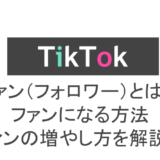TikTokはほかのSNSと同様にプロフィールを設定することができます。
フォロー機能が搭載されているため、フォロワーを増やすためにプロフィールを充実させたいものですよね。
ここではTikTokのプロフィールで設定できること、またその設定方法をご紹介します。
また、プロフィール設定で発生している不具合や解決策についても解説しているので、ぜひ最後までご覧ください。

もくじ
TikTokで設定できるプロフィールとは
TikTokのプロフィールで設定できる項目についてご紹介します。
名前を変えることができる
プロフィールにはアカウント登録時に決定した名前が表示されますが、あとから変更することが可能です。
いつでも自由に変更することができるのは嬉しい機能ですよね。
プロフィール画面上部に表示される「名前」とアイコンの下に表示される「ユーザー名」の2種類があります。
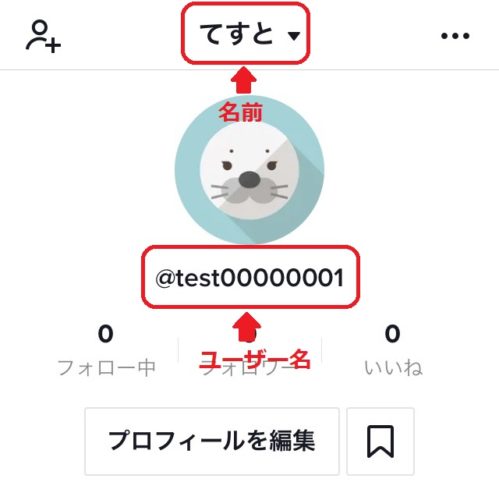
「名前」と「ユーザー名」がある
ユーザー名の変更は30日に一度となっているので、ユーザー名を変更する際は注意しましょう。
おすすめの名前はある?
基本的にどんな名前をつけるのも自由ですが、フォロワーを増やしたい場合には一目で趣味がわかるような名前などが良いかもしれませんね。
「名前@一言」のように、名前のあとに@をつけ、最後に一言コメントがある名前などが人気です。
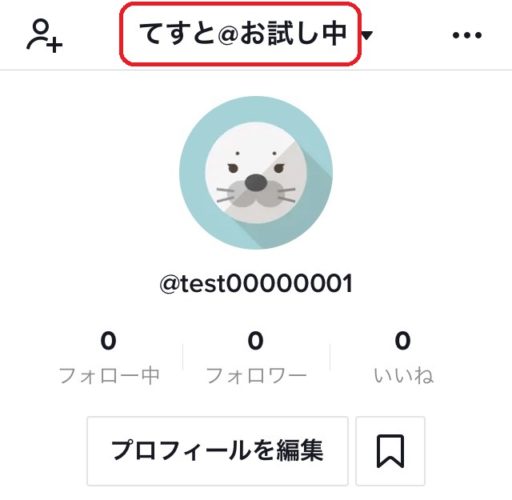
「名前@一言」の名前が人気
また、@と同じような使い方で、「またの名を」といった意味を持つ「a.k.a」を用いた名前も人気があるようです。
NGな名前は?
TikTokはSNSなので、不特定多数の方がプロフィールを見にきます。
そのため、個人情報が特定できるような名前は避けた方が良いでしょう。
また、下ネタや暴言などはそもそもモラル的にNGですが、運営側からBANされる可能性があるため、使用しないようにしましょう。
プロフィール画像(アイコン)の変更ができる
プロフィールに表示される画像もいつでも自由に変更することができます。
登録時はアイコンが設定されていないので、好きな画像を設定してプロフィールを充実させましょう。
プロフィール画像(アイコン)はどんなサイズでも設定できる?
TikTokの公式ホームぺージでは、特にアイコンのサイズに関する項目は確認できませんでした。
アイコンの画像はアップロードしてからでもピンチイン・ピンチアウトで自由に縮小・拡大することができるので、サイズは特に気にしなくても良さそうですね。

通常サイズから
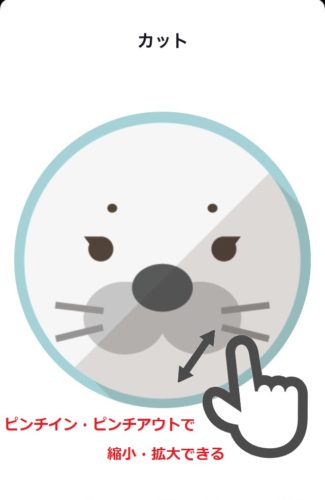
ピンチイン・ピンチアウトで変更可能
丸型で表示されるアイコンに収まる画像を選ぶようにしましょう。
ヘッダー画像はなくなった
以前までアイコンのほかにヘッダー画像を設定することができましたが、アップデートによりヘッダー画像がなくなったため、設定することができなくなりました。
ヘッダー画像の設定は人気の機能だったので、要望が集まればまた復活するかもしれませんね。
オリジナルアイコンの作り方はある?
TikTok内で自由にアイコンを作る機能はありません。
ですが、ほかのアプリで画像を編集してアイコンに設定することは可能です。
TikTokでは背景を透明化したアイコンがとても人気のようですね。
画像編集アプリは無料から有料までたくさんリリースされているので、お気に入りの画像編集アプリを探してみてはいかがでしょうか。
ステータス(自己紹介)とはどんな機能?
ステータスはプロフィールに表示される紹介文のことです。
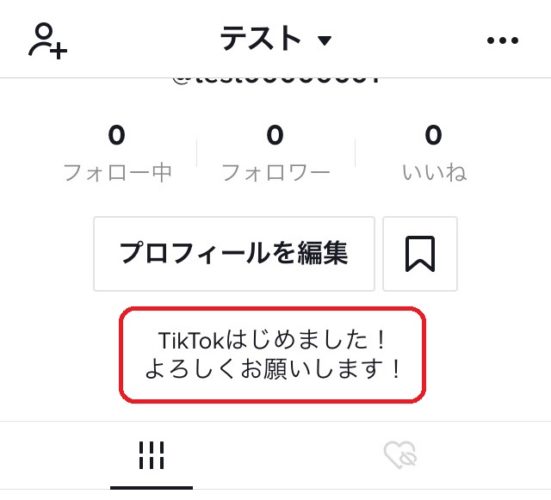
マイページに自己紹介を表示できる
以前まではステータスという名称でしたが、アップデートにより「自己紹介」という表記に変更されました。
紹介文なので、自己紹介と表示されたことで意味がわかりやすくなりましたね。
TikTokでプロフィールを編集する方法
実際に端末を操作しながら、プロフィールを編集する方法を見ていきましょう。
プロフィールの編集はどの項目でもまずはマイページを開く必要があります。
画面右下の「マイページ」をタップすることで開くことができます。
名前の変更方法
マイページに表示されている「プロフィールを編集」をタップします。

「プロフィールを編集」をタップ
名前を変更する場合は「名前」の部分をタップしましょう。
ユーザー名を変更する場合は「ユーザー名」をタップして変更することができます。
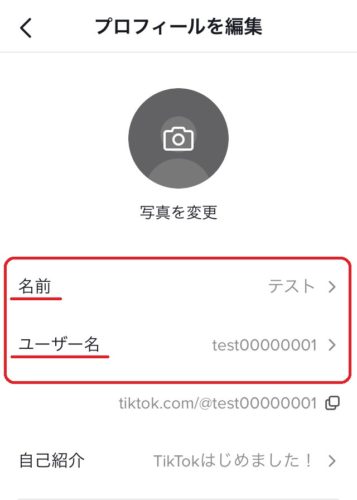
変更したい項目をタップ
名前を変更したら右上の「保存」をタップしましょう。
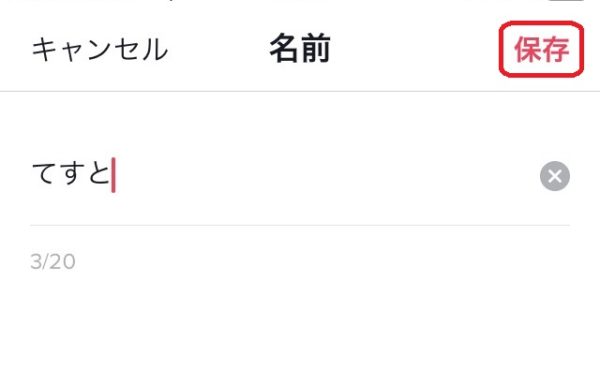
保存をタップ
名前は好きな文字を使用することができますが、ユーザー名の場合は文字・数字・アンダースコア・ピリオドのみという条件があります。
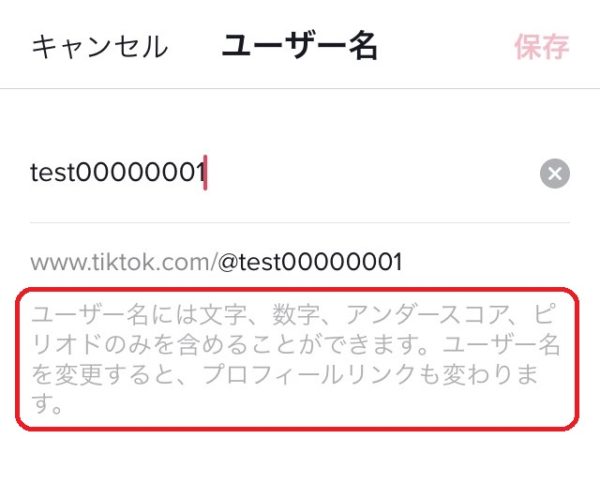
ユーザー名は使える文字に制限がある
これで名前の変更は完了です。
プロフィール画像(アイコン)の変更方法
プロフィール画像はマイページのアイコンをタップするか、「プロフィールを編集」にある「写真を変更」をタップすることで変更することができます。
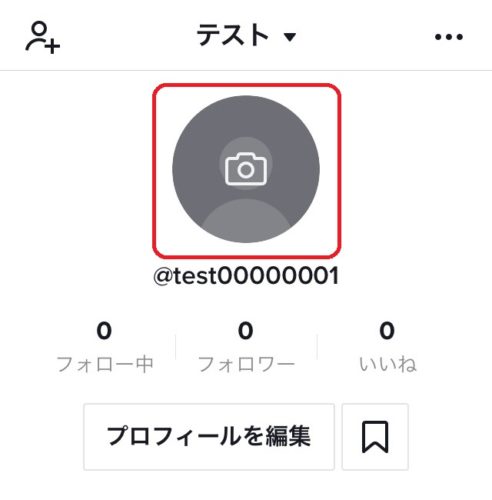
アイコンをタップ
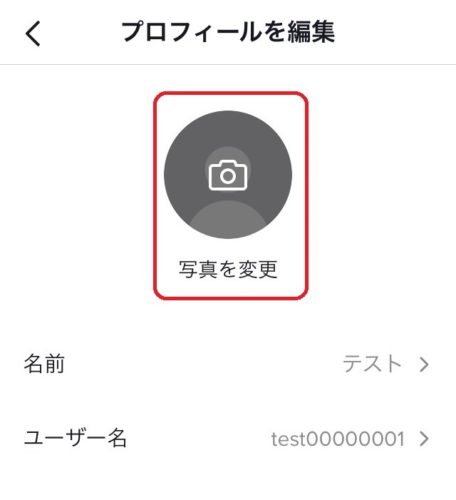
もしくは「プロフィール編集」の「写真を変更」をタップ
画像はその場で撮影したものを使用するか、端末に保存されている画像をアップロードする2つの方法から選ぶことができます。
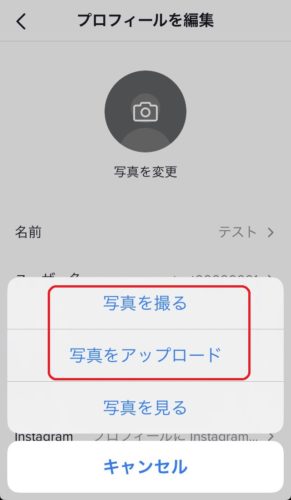
アップロード方法は2種類
縮小拡大で満足いくアイコンを配置できたら、右下の「保存」を忘れずにタップしましょう。
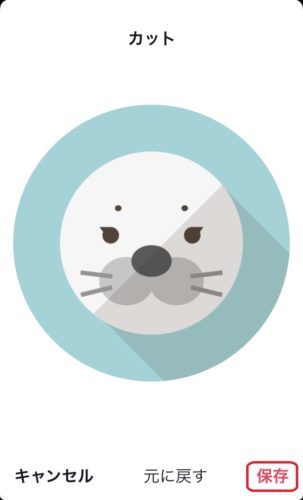
保存をタップ
これでプロフィール画像の変更は完了です。
ステータス(自己紹介)の変更方法
自己紹介もほかの変更方法と同様にまずは「プロフィールを編集」をタップしましょう。
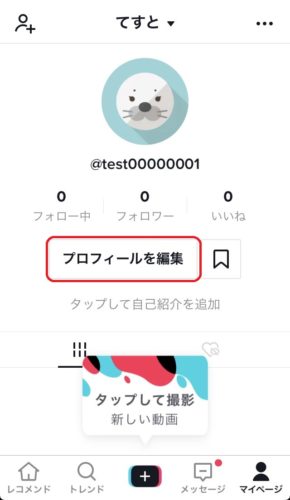
「プロフィールを編集」をタップ
次に「自己紹介」をタップ。
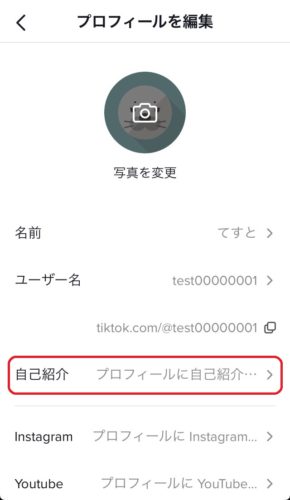
「自己紹介」をタップ
80文字以内で自由に自己紹介文を入力することができます。
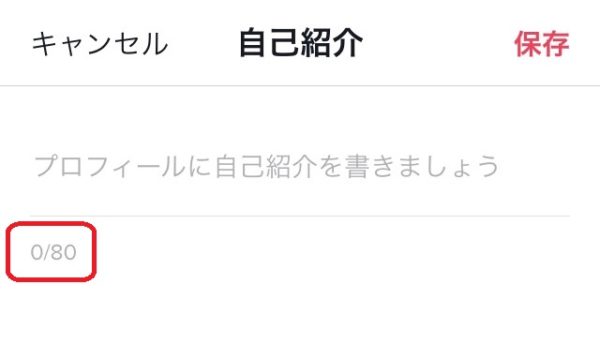
文字数は80文字以内
また、改行なども自由に挟むことが可能です。
自己紹介文が入力できたので、右上の「保存」をタップしましょう。
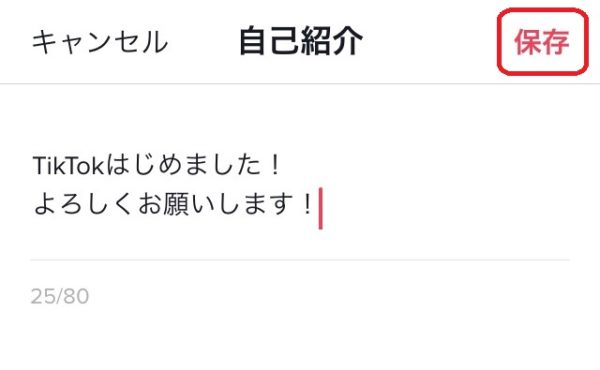
保存を忘れずにタップ
これで自己紹介の変更は完了です。
TikTokのプロフィール変更における不具合と対策
最後にTikTokのプロフィール変更で発生している不具合と対策について解説していきます。
名前変更ができない場合
名前が変更できない場合は、以下のケースが考えられます。
- TikTokアプリのバージョンが最新ではない
- OSのバージョンが最新ではない
アプリやOSのバージョンが古い状態だと、TikTokの機能が一部動作しなくなってしまう可能性があります。
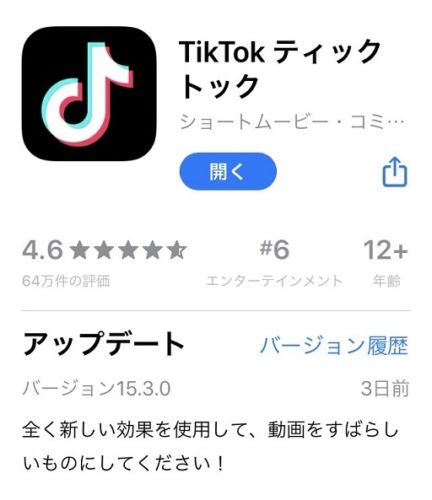
App Store
iPhoneの場合はApp Storeから、Androidの場合はGoogle Play StoreからTikTokアプリをアップデートすることが可能です。
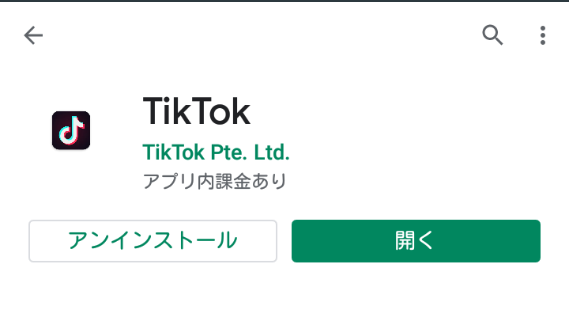
Google Play Store
OSのバージョンはストアではなく各端末の設定からアップデートすることができます。
まずはバージョンが古くなっていないか確認してみてくださいね。
プロフィール画像(アイコン)が変えられない場合
プロフィール画像を変えられない場合も、名前変更と同様のケースが考えられます。
- TikTokアプリのバージョンが最新ではない
- OSのバージョンが最新ではない
今一度バージョンを確認してみましょう。
そもそもプロフィールが変えられない場合
プロフィールが変更できない場合もバージョンが古くなっている可能性があります。
- TikTokアプリのバージョンが最新ではない
- OSのバージョンが最新ではない
ですが、TikTokでは過去に名前や自己紹介など、プロフィールが変更できないという不具合が発生しています。
ユーザー名の変更は30日に一度となっているのですが、それ以外も変更出来ない場合でバージョンを確認しても問題がなかった場合は、TikTok側で不具合が発生している可能性が高いです。
そんな時は、運営に直接問い合わせてみることをおすすめします。
名前やプロフィール画像を変更できない場合も同様に、バージョンの確認で解決できなければ、運営に問い合わせてみましょう。
今回はTikTokのプロフィール編集でできること、使い方を解説しました。
プロフィールが充実してくると、なんだか楽しくなってきますよね。
プロフィールを好きなように飾り、TikTokを思う存分堪能してみてはいかがでしょうか。